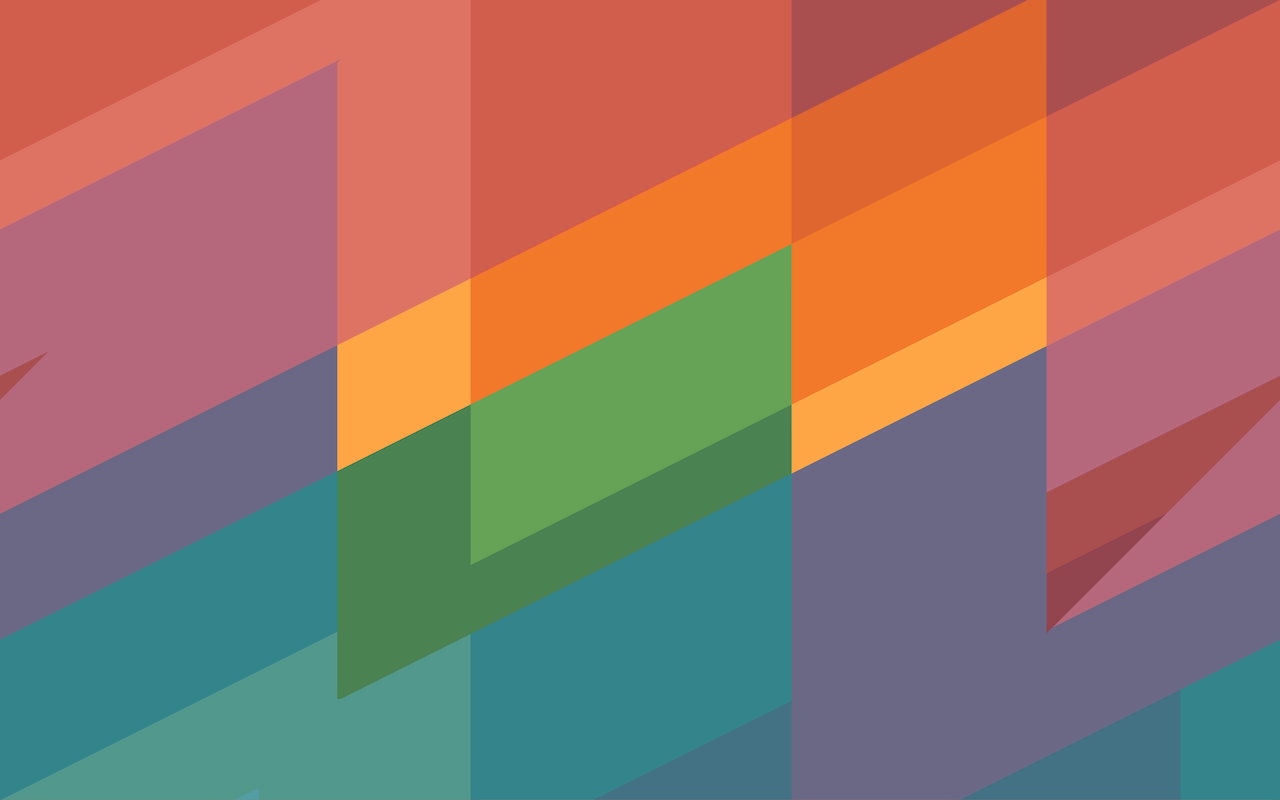002 - 发布到Coding
一说
Powered By PUSDN - 平行宇宙软件开发者网www.pusdn.com ,转载请标明出处!
完整版请移步:PUSDN - 平行宇宙软件开发者网www.pusdn.com
同步更新最新版:PUSDN - 平行宇宙软件开发者网www.pusdn.com
部分截图、链接等因跨域、过期、更换域名、MD语法等可能不显示,可联系反馈(备注好博文地址),谢谢❤
带有#号、删除线、不操作、不执行字样的为提示或者备份bash,实际不执行
前情提示系统:
前提条件
拥有一个GitHub账号,如果没有请先进行注册:https://github.com/
详细步骤
创建一个和你用户一致的新仓库。设置public,其他默认。
仓库名称示例:xxx.github.io
猜想:其实不一致也可以,应该无非是https://janeyork.github.io和https://janeyork.github.io/repo1区别。同道理类似其他平台,比如码云、coding、GitLab、netlify。
创建完成后,由于没有内容,也没有init,所以第一次访问:htt ...
002 - 发布到GitHub Pages
简述002 - 发布到GitHub Pages
前情提示系统:
一说
同步更新最新版、完整版请移步PUSDN Powered By PUSDN - 平行宇宙软件开发者网www.pusdn.com ,转载请标明出处!
部分截图、链接等因过期、更换域名、MD语法等可能不显示,可联系反馈(备注好博文地址),谢谢❤
带有#号、删除线、不操作、不执行字样的为提示或者备份bash,实际不执行
前提条件
拥有一个GitHub账号,如果没有请先进行注册:https://github.com/
详细步骤
创建一个和你用户一致的新仓库。设置public,其他默认。
仓库名称示例:xxx.github.io
猜想:其实不一致也可以,应该无非是https://janeyork.github.io和https://janeyork.github.io/repo1区别。同道理类似其他平台,比如码云、coding、GitLab、netlify。
创建完成后,由于没有内容,也没有init,所以第一次访问:https://janeyork.github.io是会报错404.
将Hexo发布 ...
003 - 自定义主题
简述自定义Hexo主题
前情提示系统:
一说
同步更新最新版、完整版请移步PUSDN Powered By PUSDN - 平行宇宙软件开发者网www.pusdn.com ,转载请标明出处!
部分截图、链接等因过期、更换域名、MD语法等可能不显示,可联系反馈(备注好博文地址),谢谢❤
带有#号、删除线、不操作、不执行字样的为提示或者备份bash,实际不执行
前置条件
Hexo已经成功搭建完成且可预览。
使用NexT主题
NexT主题GitHub地址
旧版地址:https://github.com/iissnan/hexo-theme-next
新版地址:https://github.com/theme-next/hexo-theme-next
新版中文介绍地址:https://github.com/theme-next/hexo-theme-next/blob/master/docs/zh-CN/README.md
介绍中提供了4中主题的演示地址,可以根据个人喜好选择。
下载主题
先进入到你的目录cd /home/myblog然后进行git clone https ...
NexT主题个性化配置 - 添加社交账号social
简述问题描述
前情提示系统:
一说
同步更新最新版、完整版请移步PUSDN Powered By PUSDN - 平行宇宙软件开发者网www.pusdn.com ,转载请标明出处!
部分截图、链接等因过期、更换域名、MD语法等可能不显示,可联系反馈(备注好博文地址),谢谢❤
带有#号、删除线、不操作、不执行字样的为提示或者备份bash,实际不执行
添加完成后的效果图如下:
那么上方的效果如何实现呢?或者如何再添加其他显示呢?
解决打开主题配置文件/home/myblog/themes/next/_config.yml找到social,简单理解为前端显示名称: 链接 || 图标,如下所示:
12345678910111213141516# Social Links# Usage: `Key: permalink || icon`# Key is the link label showing to end users.# Value before `||` delimiter is the target permalink, value after `||` delimit ...
008 - NexT主题个性化配置 - 添加评论和阅读量
简述问题描述
前情提示系统:
一说
同步更新最新版、完整版请移步PUSDN Powered By PUSDN - 平行宇宙软件开发者网www.pusdn.com ,转载请标明出处!
部分截图、链接等因过期、更换域名、MD语法等可能不显示,可联系反馈(备注好博文地址),谢谢❤
带有#号、删除线、不操作、不执行字样的为提示或者备份bash,实际不执行
推荐大家使用valine,而不是单独使用leancloud.visitor。这么做主要原因有以下几点:
valiine已经内置阅读量,而且又有评论系统,配置相当相当简单。
使用leancloud.visitor和其他插件配合使用可能有兼容问题,而且为了安全可能而且建议安装secure模块,较繁琐。
我一开始使用leancloud,但是阅读量没出来。
valine新版和NexT主题新版已经,已经内置了很多配置,不像旧版本一样需要写好多配置,只需要一个true就能启用,一个false就可以关闭。
最终实现效果预览
具体步骤
申请leancloud账号
因为valine是基于leancloud来实现的,所以需要先有账号。
1. ...
Secure FX上穿文件中文目录乱码问题
简述问题描述
前情提示系统:
一说
同步更新最新版、完整版请移步PUSDN Powered By PUSDN - 平行宇宙软件开发者网www.pusdn.com ,转载请标明出处!
部分截图、链接等因过期、更换域名、MD语法等可能不显示,可联系反馈(备注好博文地址),谢谢❤
带有#号、删除线、不操作、不执行字样的为提示或者备份bash,实际不执行
Secure FX上穿文件中文目录乱码问题
问题预览截图如下:
解决打开SecureFX - option - global option - general - configuration path如下图:
Mac下定位到该目录,library默认是隐藏看不到的,可以option + command + .显示。修改时最好先把Secure关闭,进入config - session目录下,找到对应会话.ini,default.ini是默认文件,对于以后新建会话有作用。比如我找到TencentCloud.ini文件,
修改文件内容:Filenames Always Use UTF8将00000000改为00000001 ...
Git详解 - 1.安装与初始设置
简述Git详解 - 1.安装与初始设置
前情提示系统:
一说
同步更新最新版、完整版请移步PUSDN Powered By PUSDN - 平行宇宙软件开发者网www.pusdn.com ,转载请标明出处!
部分截图、链接等因过期、更换域名、MD语法等可能不显示,可联系反馈(备注好博文地址),谢谢❤
带有#号、删除线、不操作、不执行字样的为提示或者备份bash,实际不执行
前提条件Windows系统;
Mac和Linux自带了;
Git安装直接下一步下一步,默认安装,详见:
Git集成了客户端和服务端,不像SVN还需要单独分开下载安装。
初始设置个人感觉不是必须的,而且以后clone项目,不同平台,会提示输入用户名密码。如果是统一账号,又想省去麻烦,建议还是全局设置下用户名密码。
12git config --global user.name "your user name"git config --global user.email "example@it.com"
当然了,你也可以直接更改~/.gitconfig文件。
Git详解 - 2.Git基本操作
简述Git详解 - Git基本操作
前情提示系统:
一说
同步更新最新版、完整版请移步PUSDN Powered By PUSDN - 平行宇宙软件开发者网www.pusdn.com ,转载请标明出处!
部分截图、链接等因过期、更换域名、MD语法等可能不显示,可联系反馈(备注好博文地址),谢谢❤
带有#号、删除线、不操作、不执行字样的为提示或者备份bash,实际不执行
前情提示在Windows10下,Git2.24.1版本演示;
初始化仓库使用git init进行仓库初始化。
实操及结果展示:
12345678910111213141516geek@DESKTOP-G8R4IFF MINGW64 /c/git-tutorial$ cd c:/geek@DESKTOP-G8R4IFF MINGW64 /c$ mkdir -p git-tutorial/git-repo-001geek@DESKTOP-G8R4IFF MINGW64 /c$ cd git-tutorial/git-repo-001/geek@DESKTOP-G8R4IFF MINGW64 /c/git-tutor ...
Mac下Git客户端安装与使用
简述已成功安装Git。Mac下Git客户端安装与使用
前情提示系统:
一说
同步更新最新版、完整版请移步PUSDN Powered By PUSDN - 平行宇宙软件开发者网www.pusdn.com ,转载请标明出处!
部分截图、链接等因过期、更换域名、MD语法等可能不显示,可联系反馈(备注好博文地址),谢谢❤
带有#号、删除线、不操作、不执行字样的为提示或者备份bash,实际不执行
前提条件已成功安装Git。
推荐Mac下推荐使用SourceTree
SourceTree客户端安装
下载
官网地址:https://download.tortoisegit.org/tgit/2.10.0.0/TortoiseGit-2.10.0.2-64bit.msi
备用地址:
安装
将下载的zip包解压。然后将里面的sourcetree直接拖拽到application应用程序里即可。
简单使用1. 打开sourcetree
2. 从远程仓库地址导出项目例如,远程仓库地址为:https://x/x.mo.git
点击新建 - 从URL克隆,如下图:
输入仓库地址,保存位置,其他默 ...
Mac下安装Git
简述Mac下安装Git
前情提示系统:
一说
同步更新最新版、完整版请移步PUSDN Powered By PUSDN - 平行宇宙软件开发者网www.pusdn.com ,转载请标明出处!
部分截图、链接等因过期、更换域名、MD语法等可能不显示,可联系反馈(备注好博文地址),谢谢❤
带有#号、删除线、不操作、不执行字样的为提示或者备份bash,实际不执行
如果是干净的新Mac OS。
Mac下系统已自带Git,但是在terminal中无法直接使用,必须有开发者工具才可以。
需要下载command line tools或者下载xcode。